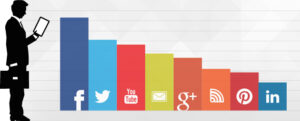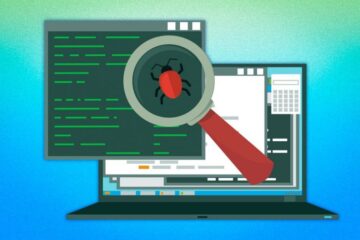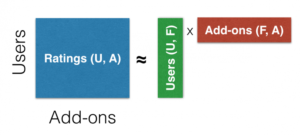- 22 Tháng hai, 2020
- Vasilis Vryniotis
- . 1 bình luận
Kể từ giữa năm 2019, Dropbox đã thông báo rằng họ không còn hỗ trợ liên kết tượng trưng điểm đó bên ngoài thư mục Dropbox chính. Trong hướng dẫn này, chúng tôi trình bày một cách giải quyết trên Linux cho phép chúng tôi lưu trữ bất kỳ tệp nào trong Dropbox, ngay cả khi tệp đó không nằm trong thư mục chính của Dropbox.
Điều gì
là hạn chế và tại sao nó là một vấn đề?
Hãy tưởng tượng rằng bạn có một loạt tệp mà bạn muốn đồng bộ hóa trên các thiết bị của mình nhưng chúng được lưu trữ bên ngoài thư mục Dropbox của bạn. Ví dụ: giả sử rằng thư mục Dropbox chính của bạn được đặt tại ~/Dropbox nhưng tài liệu của bạn tồn tại trong ~ / Tài liệu thư mục. Cho đến gần đây, bạn có tùy chọn thêm các tệp đó vào Dropbox mà không cần di chuyển chúng bằng cách tạo một liên kết tượng trưng:
ln -s ~/Documents ~/Dropbox/DocumentsThật không may, tính năng này đã bị Dropbox ngừng sử dụng. Mọi thư mục/tệp từng là liên kết tượng trưng hiện được sao chép và “(Bản sao sao lưu Symlink)” được thêm vào nó. Điều này có nghĩa là mọi thay đổi bạn thực hiện đối với các thư mục bên ngoài ban đầu sẽ không còn hiển thị với Dropbox nữa.
Làm việc xung quanh giới hạn bằng cách sử dụng mount
Rất may, có một giải pháp nhanh chóng và dễ dàng để khắc phục hạn chế trên Linux. Dưới đây tôi giải thích cách đạt được điều này trên Ubuntu, nhưng quá trình này phải tương tự như các bản phân phối Linux khác.
Để đạt được điều tương tự
hiệu lực, chúng ta sẽ sử dụng “bind mount”. Một gắn kết liên kết cho phép chúng tôi
để tạo một dạng xem thay thế của cây thư mục gốc trong một giao diện mới
địa điểm. Mọi sửa đổi ở một bên sẽ được phản ánh ngay lập tức trên
khác, cho phép chúng tôi chia sẻ cùng một dữ liệu một cách hiệu quả.Để tạo ràng buộc
mount, bạn có thể sử dụng các lệnh sau:# Create mounting point in Dropbox folder mkdir -p ~/Dropbox/Documents # Link the external folder in Dropbox sudo mount --bind ~/Documents ~/Dropbox/DocumentsĐó là nó! Dropbox sẽ có thể bắt đầu đồng bộ hóa dữ liệu. Thật không may gắn kết lệnh không tồn tại giữa các lần khởi động lại. Để thực hiện thay đổi vĩnh viễn, chúng tôi cần sửa đổi / etc / fstab tệp bằng cách nối thêm:
Chú ý: Chỉnh sửa tệp fstab của bạn không chính xác có thể khiến máy tính của bạn không thể khởi động được. thật đơn giản để lấy lại khỏi sự cố này nhưng trước khi chỉnh sửa tệp, bạn nên thực hiện một số đọc.
# Thêm một dòng cho mỗi thư mục Dropbox bên ngoài /home/YOUR_USERNAME_HERE/Documents /home/YOUR_USERNAME_HERE/Dropbox/Documents none defaults,bind,x-gvfs-hide 0 0Lưu ý rằng việc thêm x-gvfs-ẩn tùy chọn sẽ cho phép làm cho trình quản lý tệp Nautilus ẩn các điểm gắn kết.
tôi hy vọng đó là
Hữu ích. Chúc mừng Dropbox. 🙂
- AI
- nghệ thuật ai
- máy phát điện nghệ thuật ai
- ai rô bốt
- trí tuệ nhân tạo
- chứng nhận trí tuệ nhân tạo
- robot trí tuệ nhân tạo
- robot trí tuệ nhân tạo
- phần mềm trí tuệ nhân tạo
- blockchain
- hội nghị blockchain ai
- thiên tài
- trí tuệ nhân tạo đàm thoại
- hội nghị tiền điện tử ai
- dall's
- Hộp dữ liệu
- học kĩ càng
- google ai
- linux
- học máy
- plato
- Plato ai
- Thông tin dữ liệu Plato
- Trò chơi Plato
- PlatoDữ liệu
- Platogaming
- quy mô ai
- cú pháp
- zephyrnet